Jak hromadně označit všechny e-maily jako přečtené v jedné nebo všech složkách v Outlooku?
Pokud se ve vaší doručené poště hromadí příliš mnoho nevyžádaných e-mailů, jak byste je mohli všechny označit jako přečtené najednou? Jak můžete označit všechny e-maily ve všech složkách aktuálního e-mailového účtu jako přečtené? Tento kurz poskytuje dvě metody, které vám pomohou splnit tyto úkoly.
Hromadné označení všech e-mailů jako přečtených v jedné složce v Outlooku
Hromadně označit všechny e-maily ve všech složkách aktuálního e-mailového účtu jako přečtené
Hromadné označení všech e-mailů jako přečtených v jedné složce v Outlooku
1. V Poštovní zásilka zobrazit, otevřete e-mailovou složku, kde chcete označit všechny nepřečtené e-maily jako přečtené najednou.
2. Klepněte pravým tlačítkem na složku a vyberte Označit vše jako přečtené z kontextové nabídky.
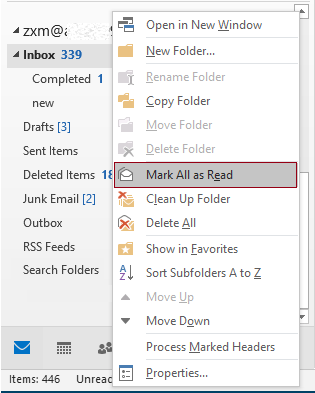
Tipy: Nebo můžete vybrat e-mail ve složce a stisknout tlačítko Ctrl + A vyberte všechny e-maily v dané složce, klikněte pravým tlačítkem na výběr a poté klikněte Označit jako přečtené z kontextové nabídky. Viz snímek obrazovky:
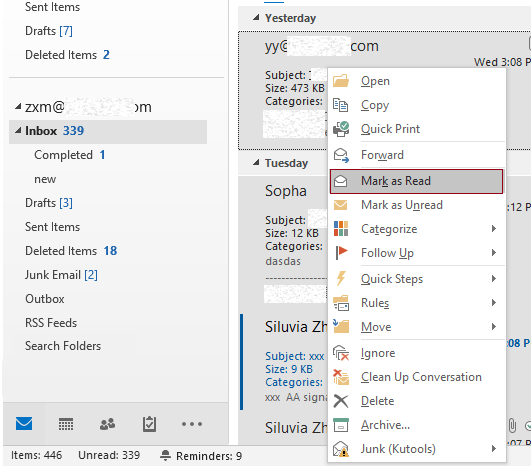
Poté jsou všechny nepřečtené e-maily označeny jako přečtené najednou.
Hromadně označit všechny e-maily ve všech složkách aktuálního e-mailového účtu jako přečtené
Pokud se nepřečtené e-maily hromadí ve více e-mailových složkách, pomocí výše uvedené metody budete muset zpracovávat složky jednu po druhé. Zde vám doporučuji shromáždit všechny nepřečtené e-maily ze všech složek do jedné vyhledávací složky a poté použít Označit jako přečtené funkce pro označení všech nepřečtených e-mailů jako přečtených najednou.
1. V seznamu složek aktuálního e-mailového účtu klikněte pravým tlačítkem na Hledat složky a zvolte Nová vyhledávací složka v místní nabídce.
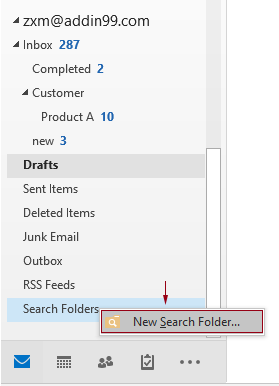
2. V Nová vyhledávací složka dialogové okno, musíte nakonfigurovat takto:
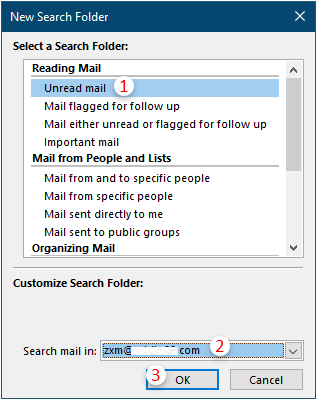
Poté jsou všechny nepřečtené e-maily v aktuálním e-mailovém účtu seskupeny do nově vytvořené složky hledání.
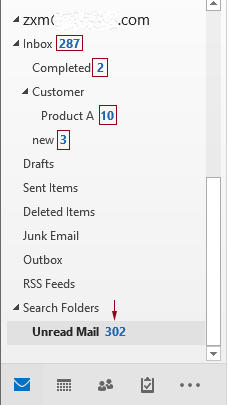
3. Klepněte pravým tlačítkem na tuto nově vytvořenou složku hledání a klepněte Označit vše jako přečtené z nabídky pravým tlačítkem myši.
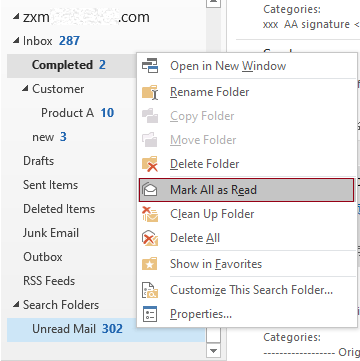
Poté jsou všechny nepřečtené e-maily označeny jako přečtené ve všech složkách najednou. Viz snímek obrazovky:
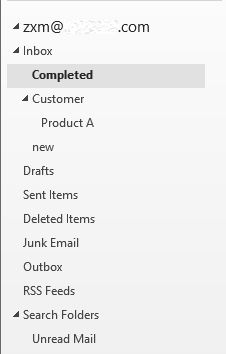
Poznámka: Nepřečtené e-maily v Smazané položky složku nelze seskupit do složky hledání.
Nejlepší nástroje pro produktivitu v kanceláři
Kutools pro aplikaci Outlook - Více než 100 výkonných funkcí, které doplní váš Outlook
🤖 AI Mail Assistant: Okamžité profesionální e-maily s magií umělé inteligence – jedním kliknutím získáte geniální odpovědi, perfektní tón, vícejazyčné ovládání. Transformujte e-maily bez námahy! ...
???? Automatizace e-mailu: Mimo kancelář (k dispozici pro POP a IMAP) / Naplánujte odesílání e-mailů / Automatická kopie/skrytá kopie podle pravidel při odesílání e-mailu / Automatické přeposílání (pokročilá pravidla) / Automatické přidání pozdravu / Automaticky rozdělte e-maily pro více příjemců na jednotlivé zprávy ...
📨 Email management: Snadné vyvolání e-mailů / Blokujte podvodné e-maily podle předmětů a dalších / Odstranit duplicitní e-maily / pokročilé vyhledávání / Konsolidovat složky ...
📁 Přílohy Pro: Dávkové uložení / Dávkové odpojení / Dávková komprese / Automaticky uložit / Automatické odpojení / Automatické komprimování ...
???? Rozhraní Magic: 😊 Více pěkných a skvělých emotikonů / Zvyšte produktivitu své aplikace Outlook pomocí zobrazení s kartami / Minimalizujte aplikaci Outlook namísto zavírání ...
???? Zázraky na jedno kliknutí: Odpovědět všem s příchozími přílohami / E-maily proti phishingu / 🕘Zobrazit časové pásmo odesílatele ...
👩🏼🤝👩🏻 Kontakty a kalendář: Dávkové přidání kontaktů z vybraných e-mailů / Rozdělit skupinu kontaktů na jednotlivé skupiny / Odeberte připomenutí narozenin ...
Přes 100 Vlastnosti Očekávejte svůj průzkum! Kliknutím sem zobrazíte další informace.

